當前位置:首頁 > 幫助中心 > 惠普星14筆記本重裝win10方法
惠普星14筆記本重裝win10方法
惠普星14筆記本重裝win10方法。在日常使用中,我們經常會遇到電腦系統出現各種問題的情況,而重裝操作系統往往是解決這些問題的有效方法之一。所需的系統和工具如下: 1. Windows 10安裝盤或U盤:確保你已經準備好了Windows 10的安裝盤或者制作好了U盤啟動盤。 2. 數據備份工具:在重裝系統之前,務必備份好重要的個人數據,以免丟失。本文將為大家介紹惠普星14筆記本重裝win10方法,幫助大家輕松應對系統故障。
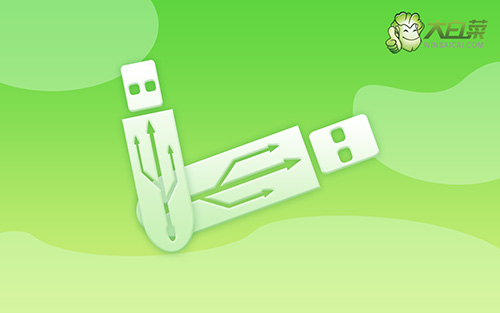
惠普星14筆記本重裝win10
一、制作u盤啟動盤
1、將U盤接入電腦后,下載大白菜U盤啟動盤制作工具壓縮包備用。
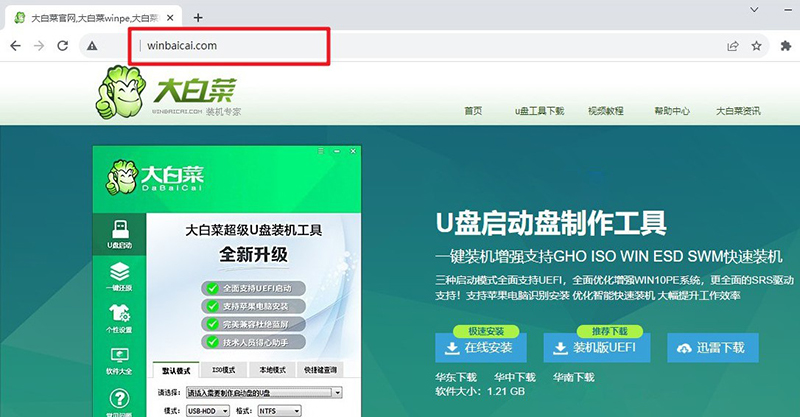
2、解壓并打開u盤啟動盤制作工具,默認設置,點擊一鍵制作成usb啟動盤。
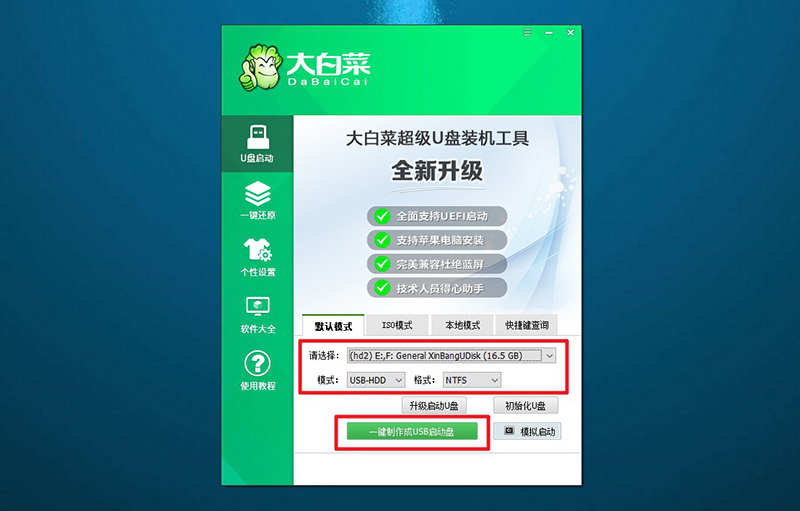
3、接著,就可以下載Windows鏡像系統到U盤啟動盤了。
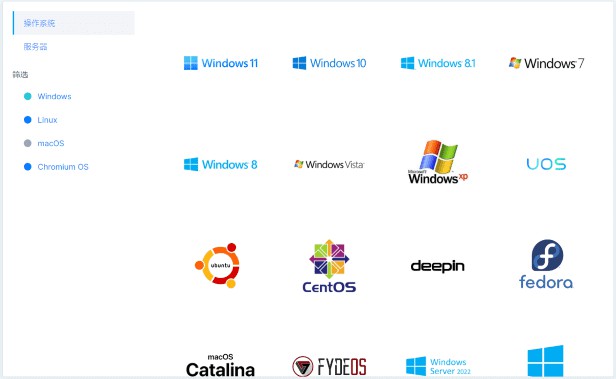
二、u盤啟動電腦
1、u盤啟動盤和鏡像準備好之后,就可以查詢電腦的u盤啟動快捷鍵設置電腦了。
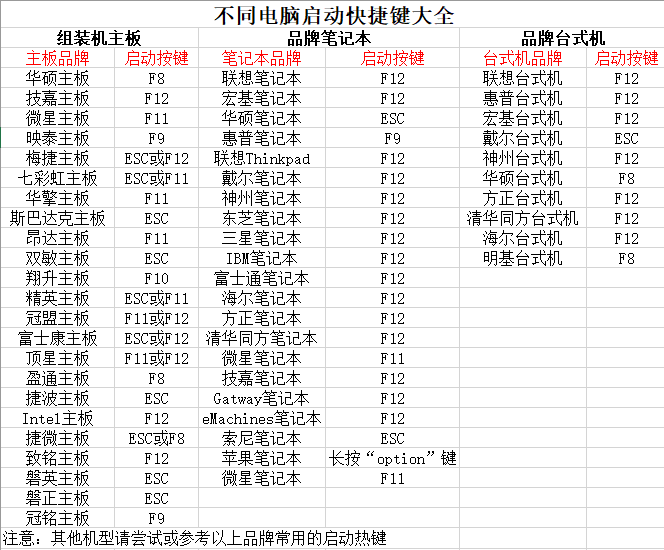
2、u盤啟動盤接入電腦并重啟,出現開機畫面,就迅速按下快捷鍵,在設置界面選中U盤,按下回車。
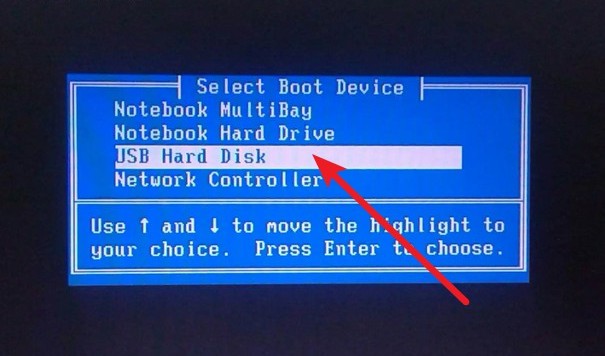
3、按下回車之后,稍等片刻,即可進入大白菜主菜單,選擇【1】選項并回車就可進入winpe桌面。
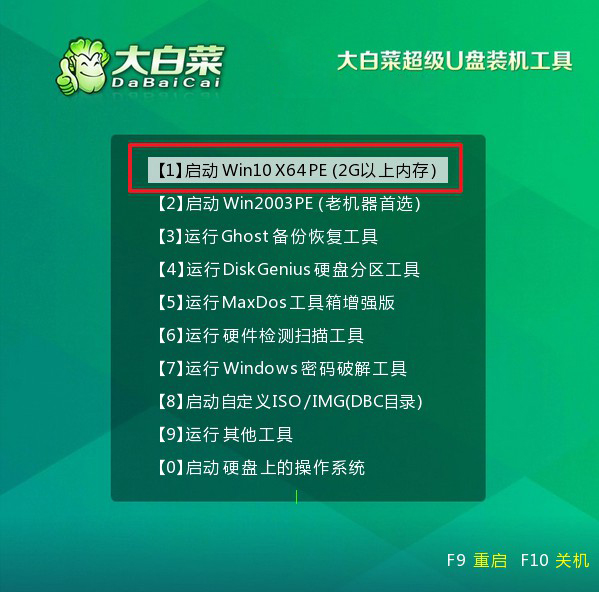
三、u盤啟動盤裝win系統
1、重裝系統操作不難,在一鍵裝機界面中,找到系統鏡像,勾選C盤,即可點擊“執行”。
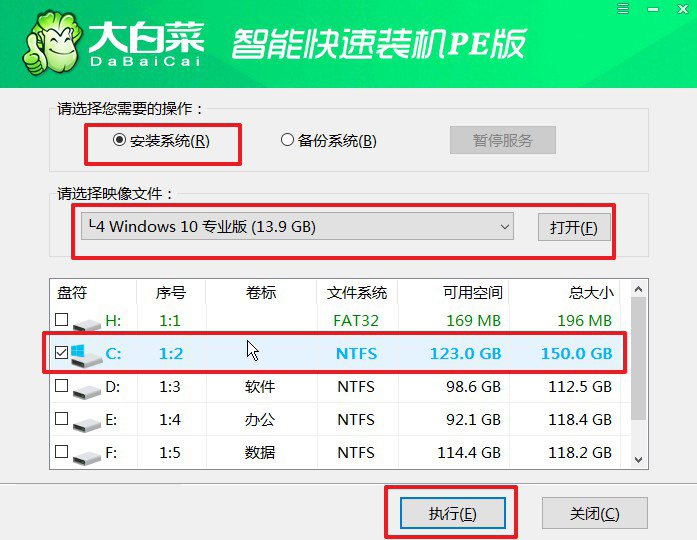
2、接著,大白菜裝機軟件就會彈出還原設置頁面,默認選項,點擊“是”即可。
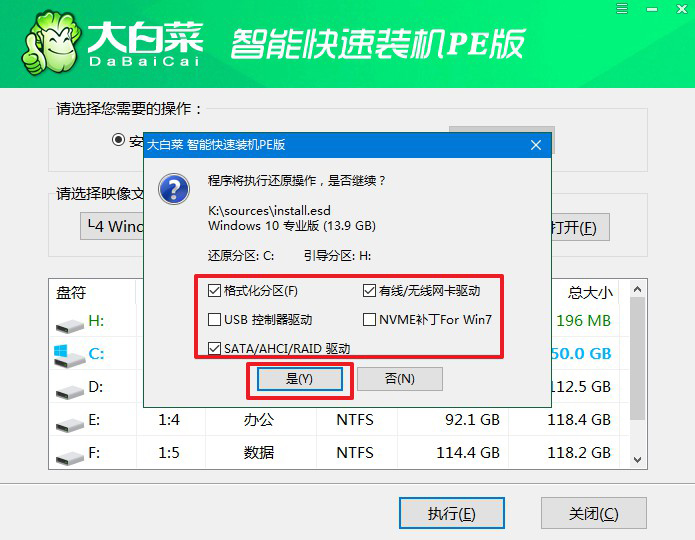
3、如圖所示,在新界面中勾選“完成后重啟”,之后在電腦第一次重啟時,移除u盤啟動盤。
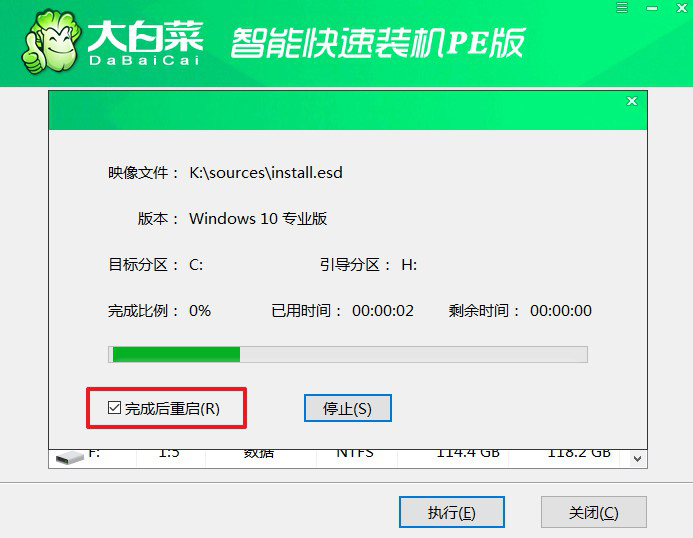
4、裝機軟件會自行進行后續的操作,注意保持電腦不斷電,等待Win10系統安裝完成。
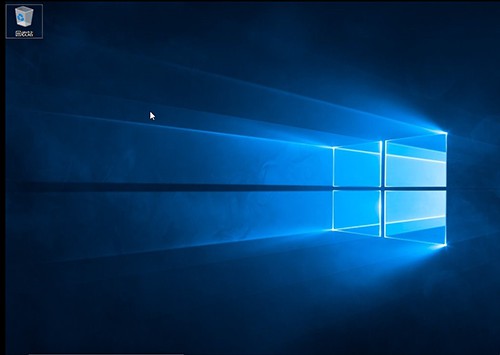
總結起來,惠普星14筆記本重裝win10方法并不復雜,只需準備好安裝盤或U盤,備份好個人數據,按照步驟進行操作即可。在操作過程中,要注意保持電源穩定,避免中斷安裝過程,并及時更新系統和驅動程序。相信通過本文的介紹,大家已經掌握了重裝win10系統的方法,可以輕松應對筆記本系統故障。

